文章详情页
战神Z5笔记本u盘如何安装win10系统 安装win10系统操作方法分享
浏览:166日期:2022-12-10 15:48:03
战神Z5机身轮廓和周边线条方面较为凌厉。尤其是机身轮廓,其四边都没有采用直线设计,在前端和尾部采用了小角度对称斜切处理,尾部高高隆起犹如跑车尾灯一般,再加上A面的纹理及斜线修饰,让战神Z5有了高端游戏本的感觉。那么这款笔记本如何一键u盘安装win10系统呢?下面就跟小编一起来看看吧。

安装方法:
安装前准备工作:
1、下载大白菜超级u盘启动制作工具2、将u盘制作成u盘启动盘具
3、下载原版win10系统镜像并存入u盘启动盘;
战神Z5怎么安装win10系统:
1、将u盘启动盘插入usb接口,重启电脑进入大白菜菜单界面,然后按方向键选择【02】大白菜 WIN8 PE标准版(新机器),回车键进入,如图所示:

2、进入大白菜pe界面后,在弹出的大白菜PE装机工具中选择ghost win10系统安装包,接着选择系统盘,点击确定,如图所示:
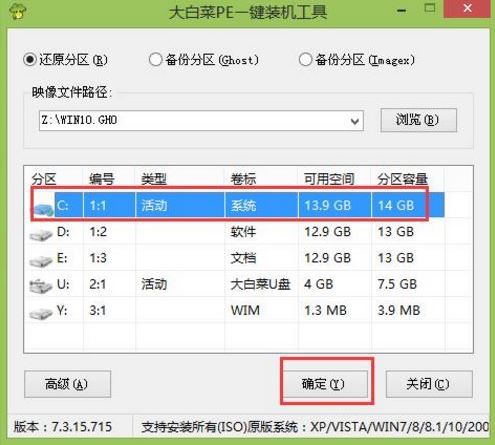
3、之后,我们只需等待系统释放完成,如图所示:.
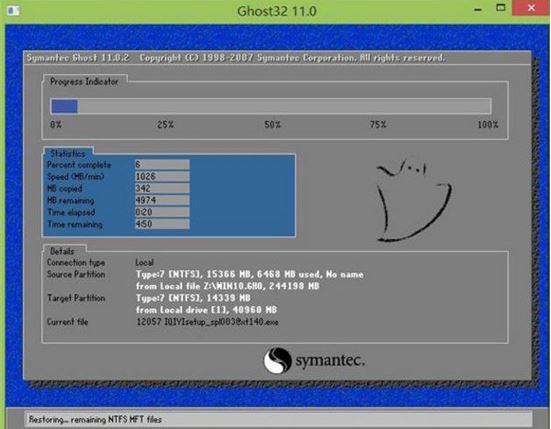
4、等系统释放完成后,重启电脑,等待系统设置完成我们就可以使用win10系统了,如图所示:
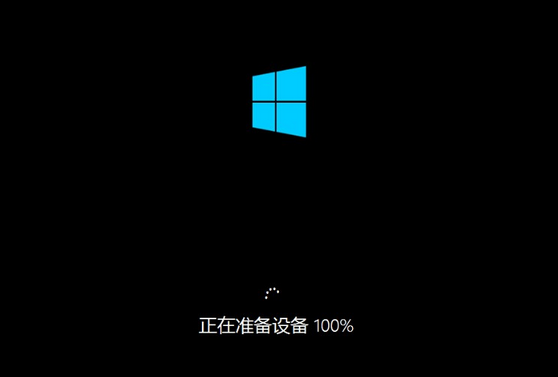
以上就是 战神Z5如何一键u盘安装win10系统操作方法,如果 战神Z5的用户想要安装win10系统,可以根据上述操作步骤进行安装。
相关文章:
排行榜

 网公网安备
网公网安备